通过为网页添加书签,您可以快速访问它,而无需再次搜索它。尽管Mozilla Firefox中的书签功能非常方便,但是当您的书签超负荷时,它可能会迅速变得无效。
为了帮助您在Firefox中组织,安排和管理书签,我们组装了此技巧列表。使用其中一个或全部在您喜欢的网络浏览器中更好地利用书签。
目录

1。添加书签以简单的方式
您可以在Firefox中为页面添加几种不同的方式。使用以下任何一种对您来说最方便的。
- 选择星星地址栏中的图标。
- 选择书签从菜单中选择书签当前选项卡或者书签所有选项卡。
- 使用键盘快捷键Ctrl+转移+d在Windows或命令+转移+d在Mac上。
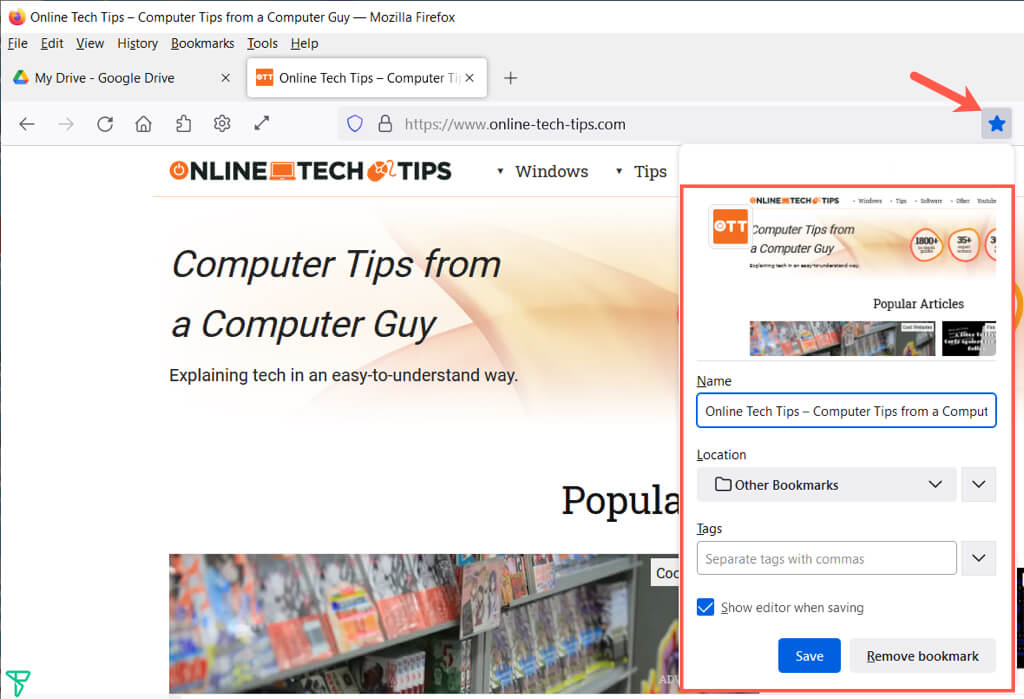
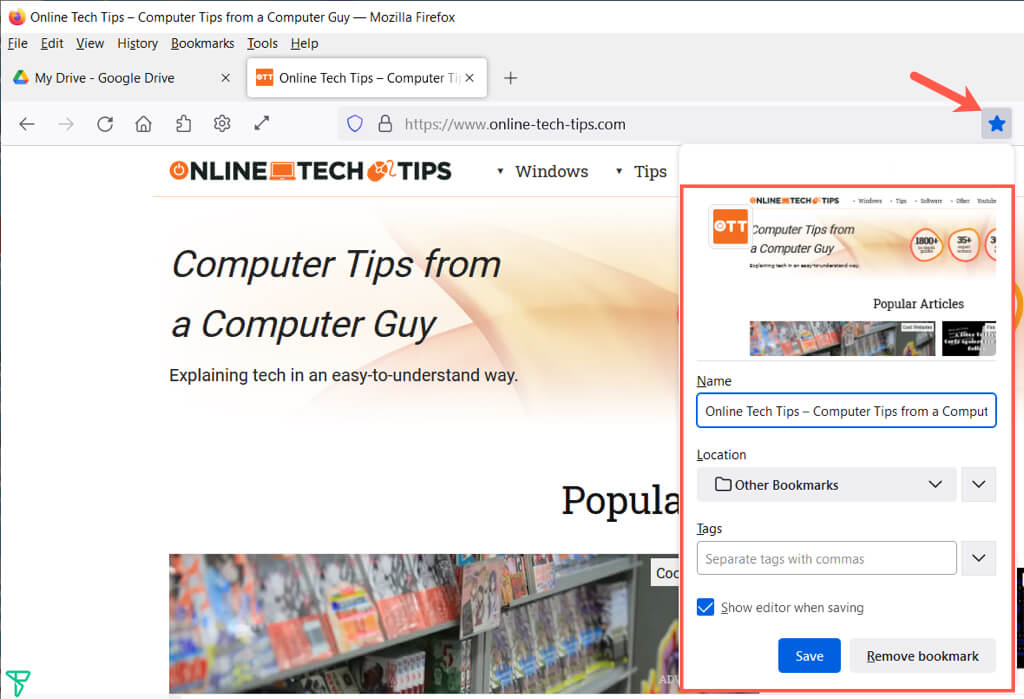
使用其中一种方法后,您可以调整名称,选择一个位置并选择添加标签。选择节省当你完成时。
2。查看您的所有书签
在包含您的书签的库中可以做很多事情。您不仅可以在一个地方看到所有书签,而且可以对书签进行排序,编辑,搜索,标记,传输书签等等。
选择书签从菜单中选择管理书签。图书馆在弹出窗口中打开。
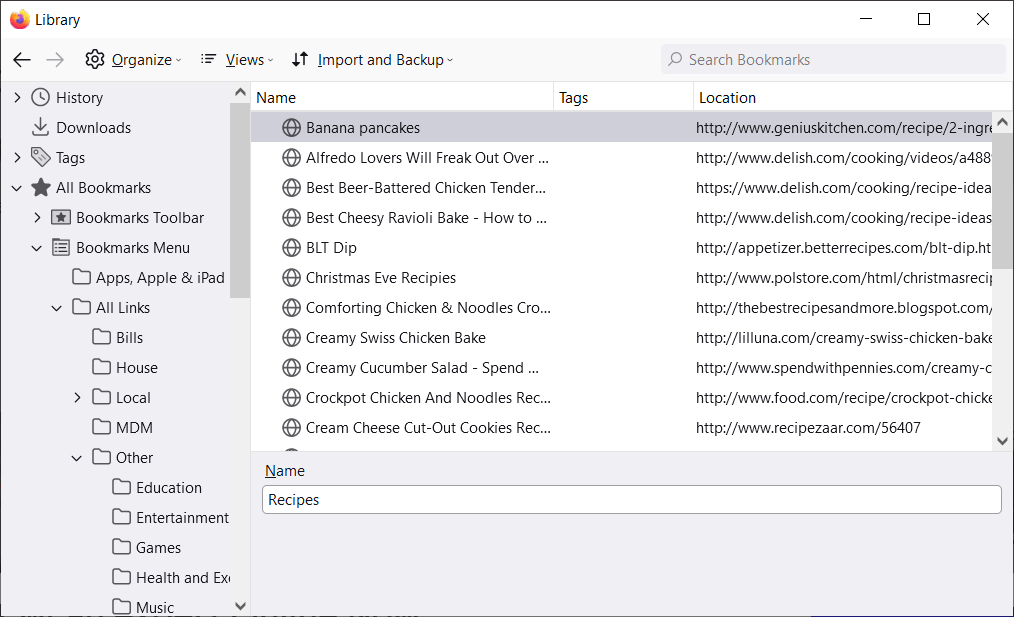
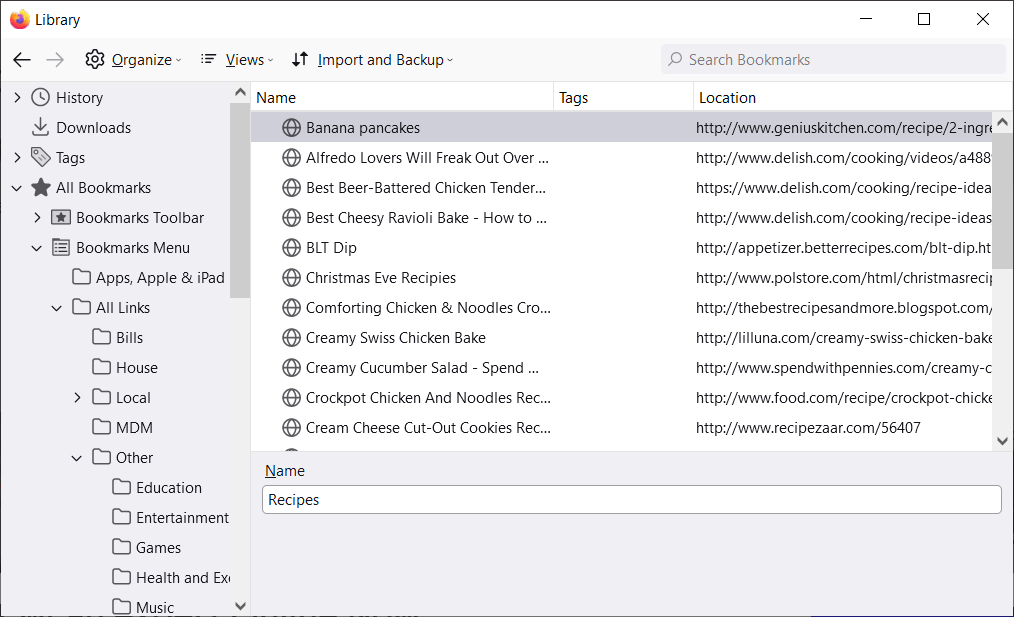
您将在左侧看到所有书签,您可以扩展,以查看书签工具栏,书签菜单和您创建的任何文件夹。
在左侧侧边栏中选择一个项目,您将在右侧看到其书签列表。
3。排序或搜索书签库
为了使查找类别中的书签易于查找,您可以对库进行排序或搜索。
选择视图((三行在Mac上)并使用显示列选择要在库中看到的列。
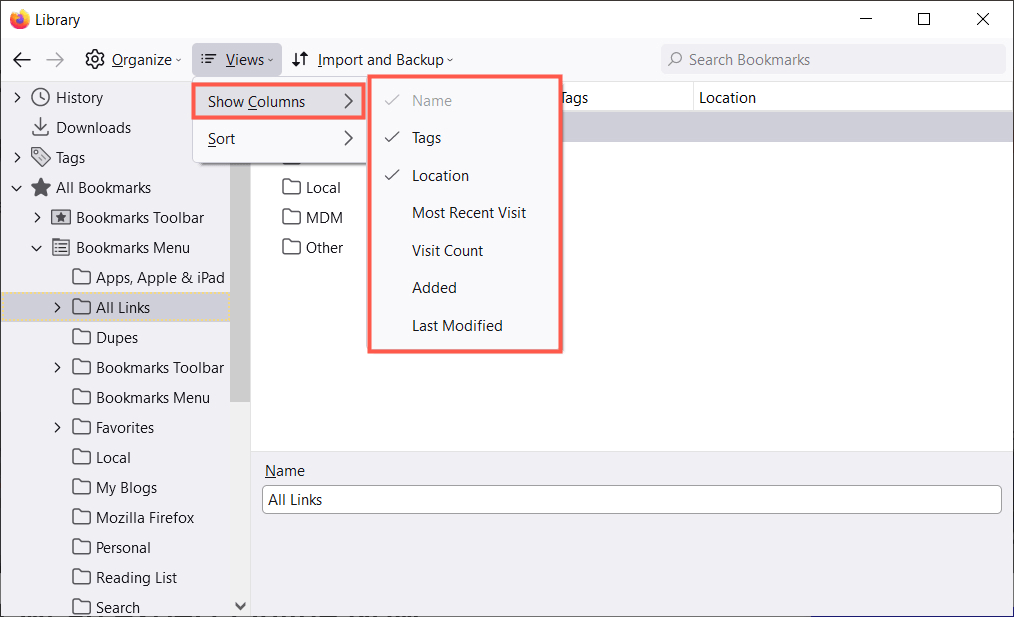
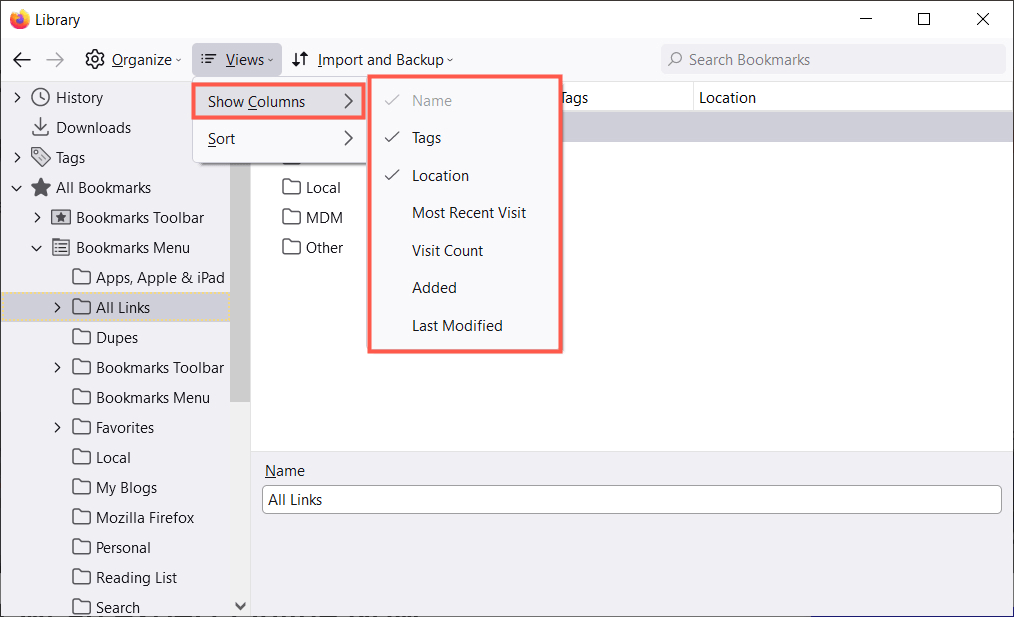
然后,您可以使用相同的书签对书签进行排序视图工具栏中的按钮。从弹出菜单中选择一个排序选项。另外,您可以选择一个通过该特定列进行排序的列标题。
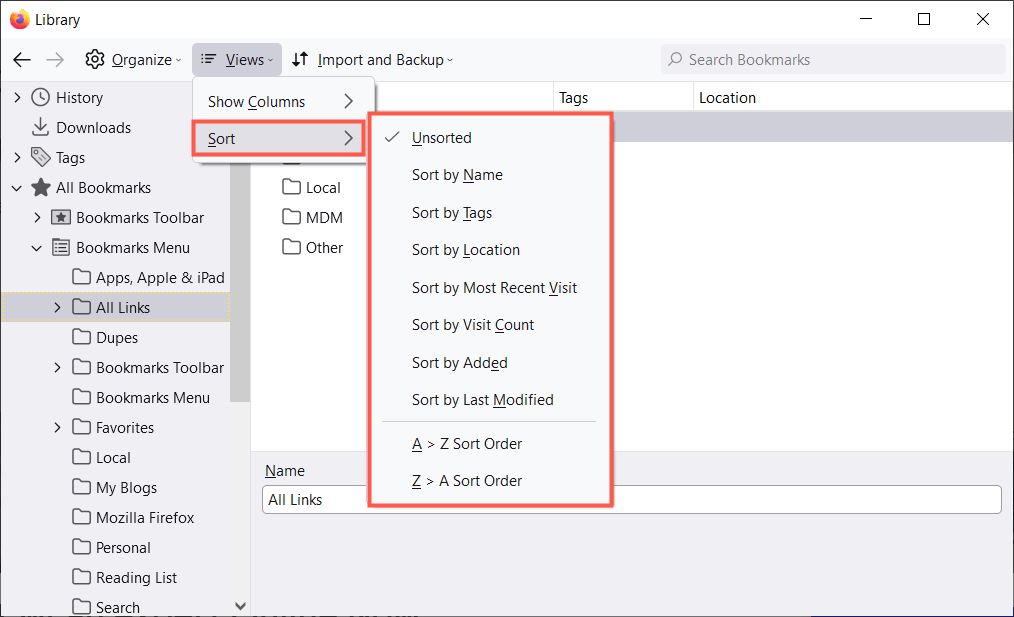
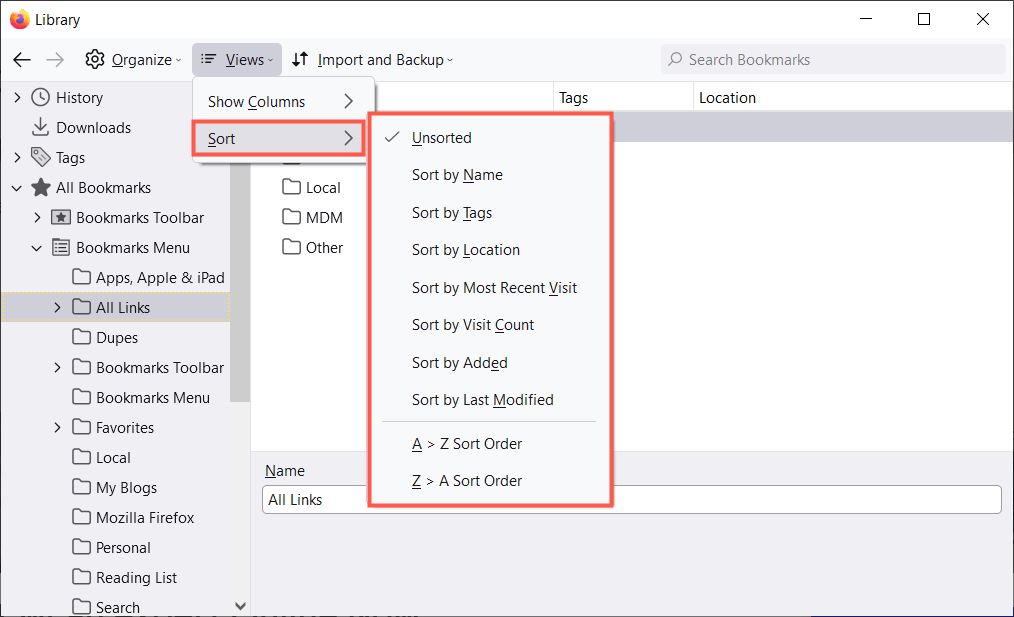
如果您想找到特定的书签,请在搜索书签在图书馆顶部的字段。
您可以添加文件夹和子文件夹,以将相关书签保持在一起,以方便访问。例如,您可能有新闻,计时器,游戏或食谱的文件夹。
- 选择要添加新文件夹的左侧的位置。
- 挑选组织(Mac上的齿轮图标)并选择添加文件夹。
- 给您的文件夹一个名字,然后选择节省。
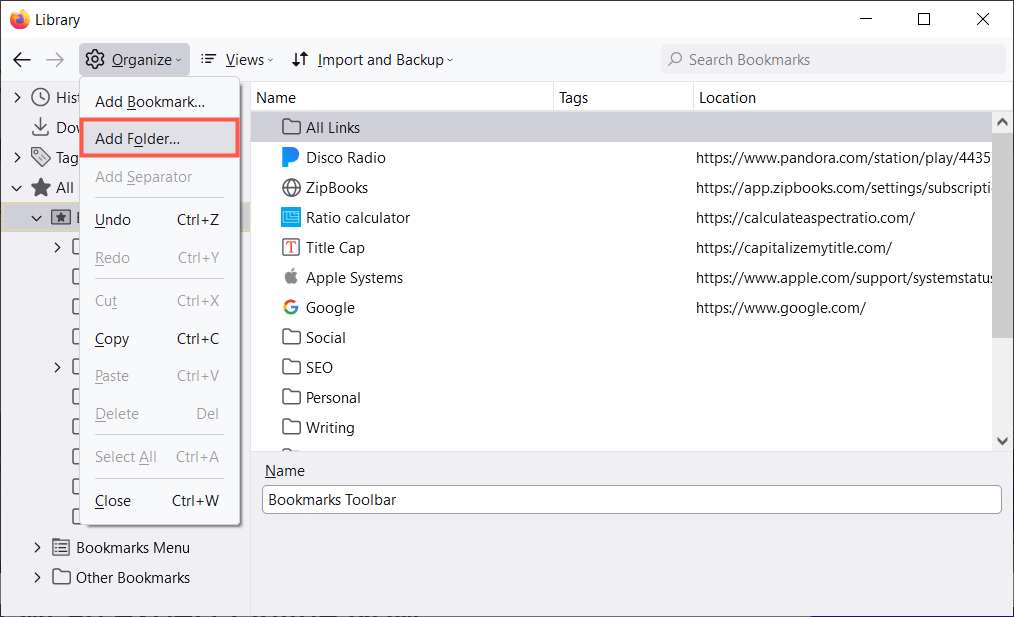
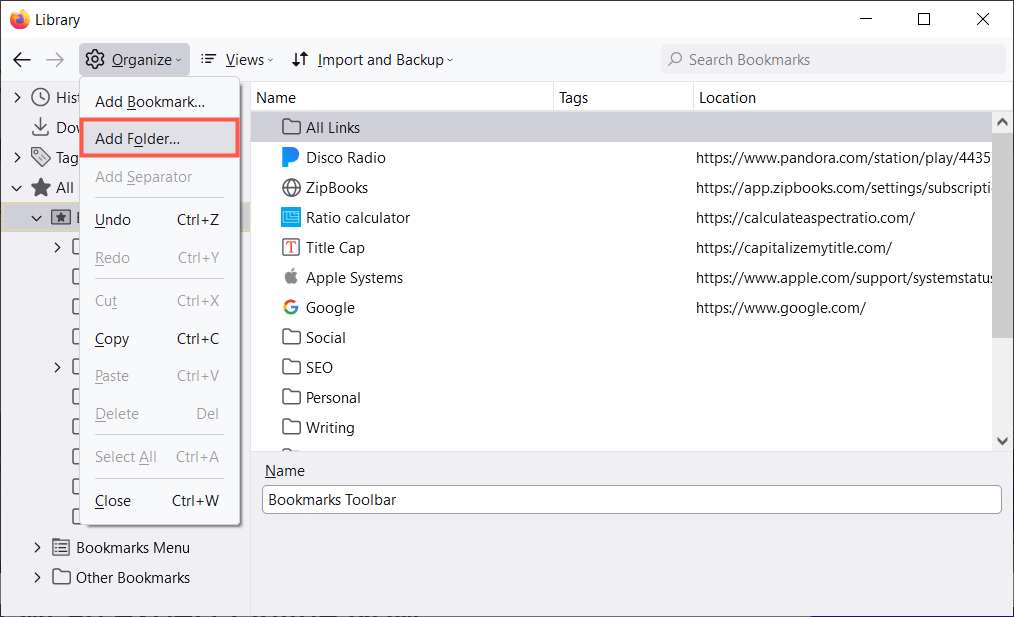
然后,当您添加新书签或将现有站点拖放到库中的书签文件夹中时,您可以选择一个文件夹作为位置。
5。将您的书签按正确的顺序
在图书馆窗口打开的情况下,您可以通过重新排列书签来组织书签。这可以通过将其放置在列表顶部或很少在底部使用的方法来找到最常使用的方法。
要重新排列书签,请选择并拖到其新位置。您也可以在左侧侧边栏或右侧列表中以相同的方式重新排列文件夹。
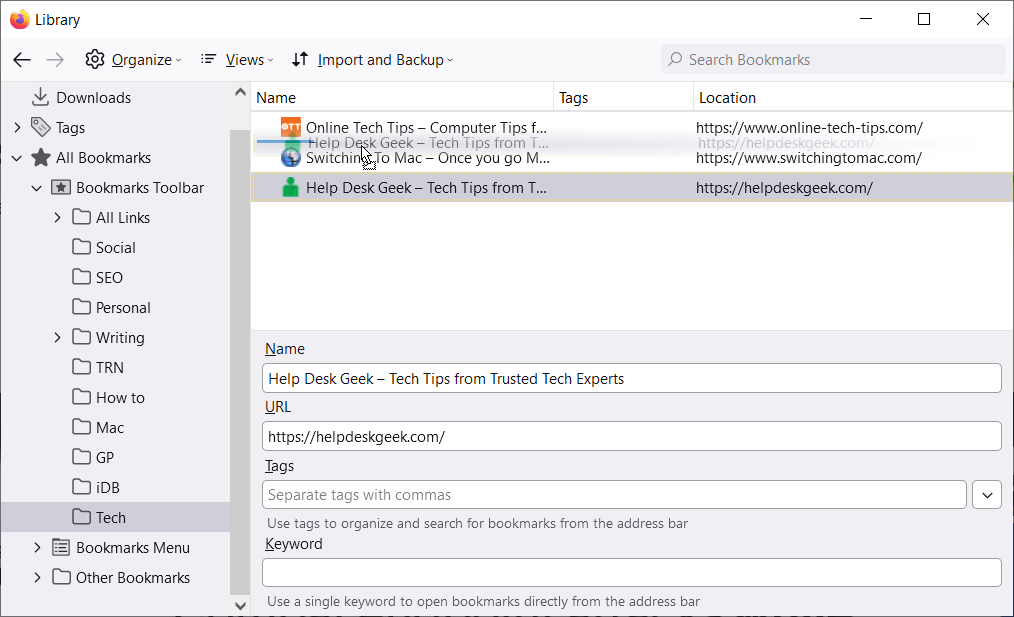
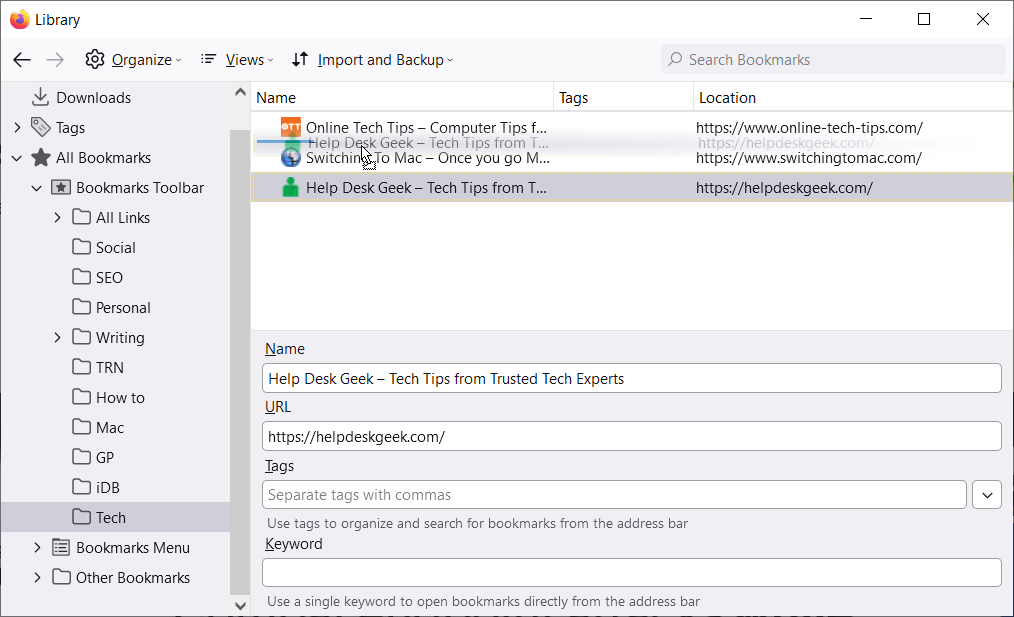
6。使用分离器的截面书签
分离器是水平线,在其显示中划分书签。它们可以方便地将书签分为部分。
- 选择要添加分隔符的位置或文件夹。
- 挑选组织(Mac上的齿轮图标)并选择添加分离器。
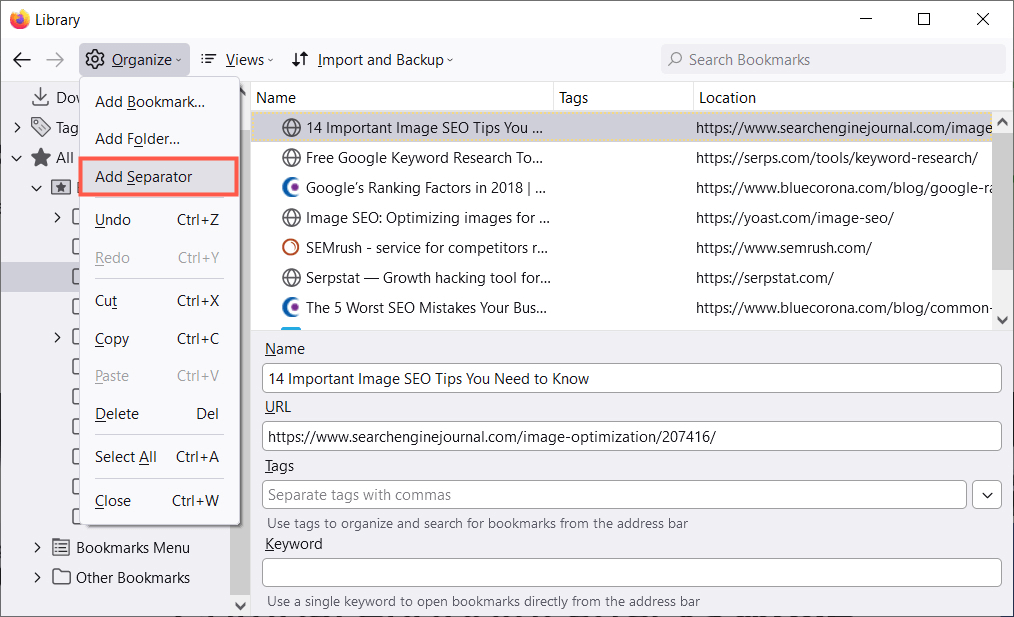
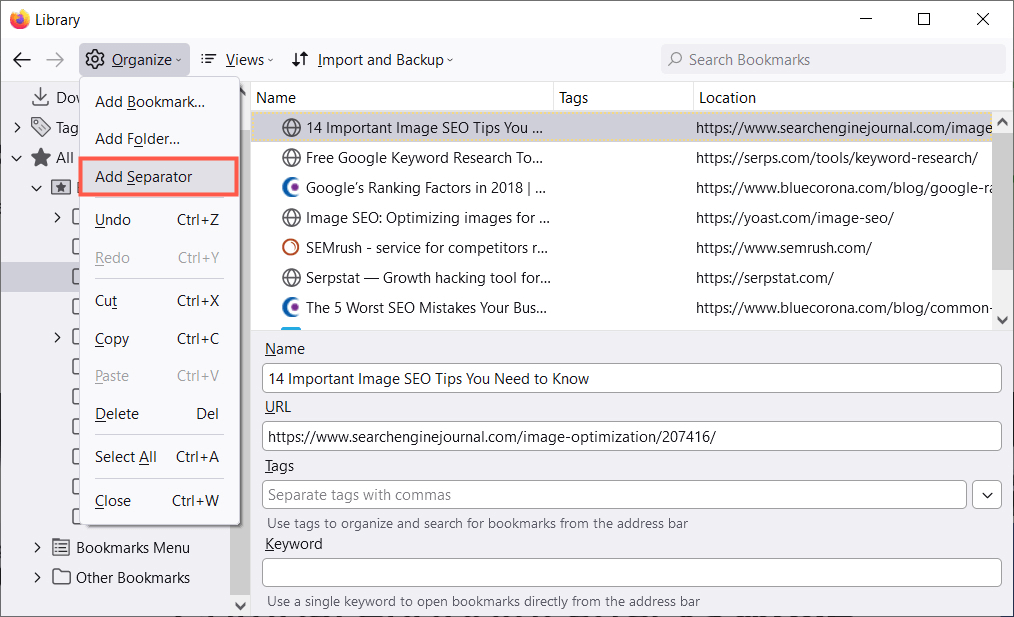
- 通过将其向上或向下拖动,将分离器移动到所需的位置。
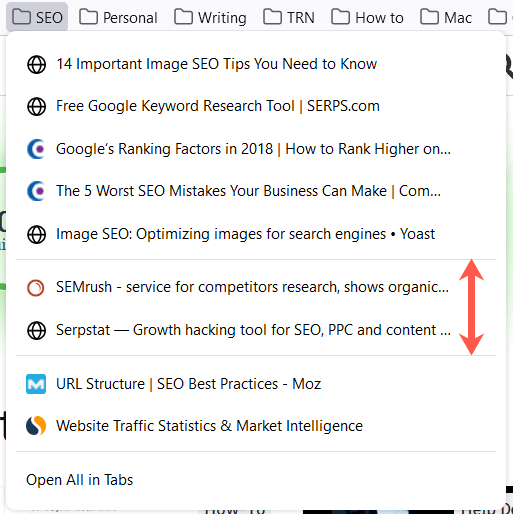
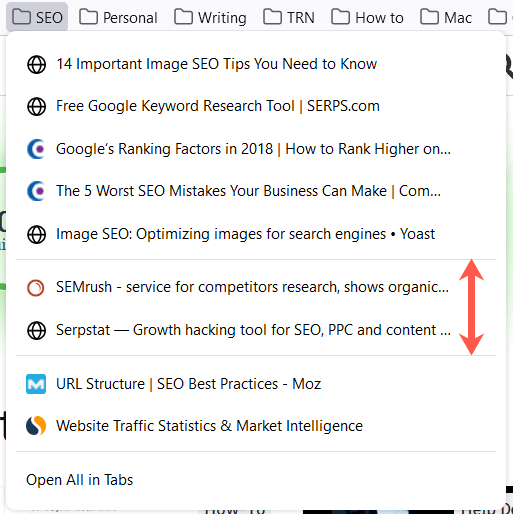
要稍后卸下分离器,请打开库窗口,右键单击分隔机,然后选择删除。
7。给您的书签有意义的名字
当您为网页添加书签时,您可能不会更改出现的默认名称。在某些情况下,名称可以长或根本不容易识别。幸运的是,您可以将书签重命名为对您更有意义的东西。
在库的侧边栏中选择一个位置,然后在右侧选择书签。你会看到一个姓名场地。将现有文本替换为您喜欢的名称。
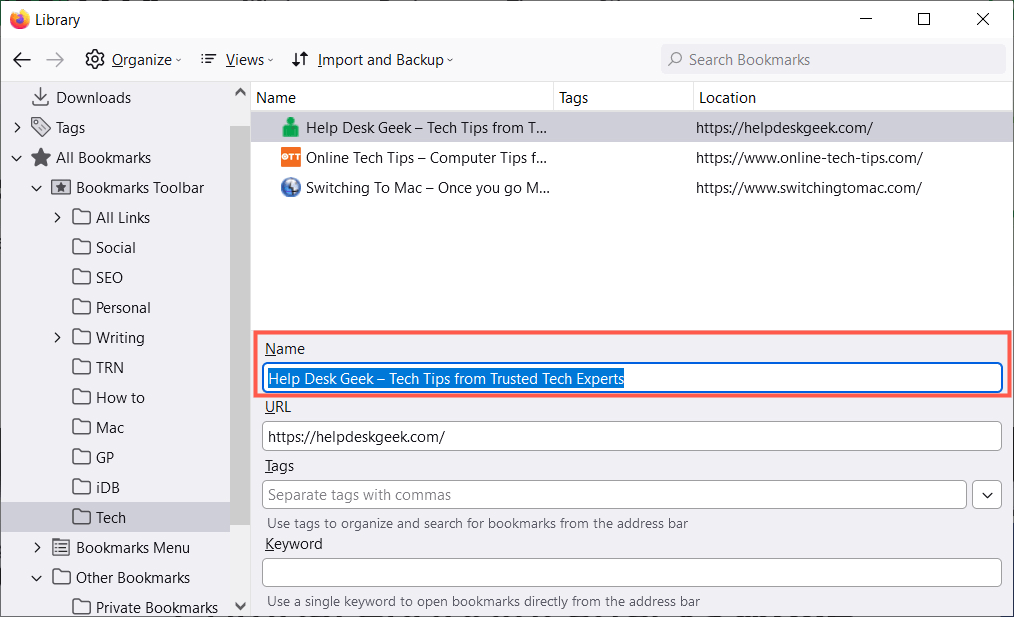
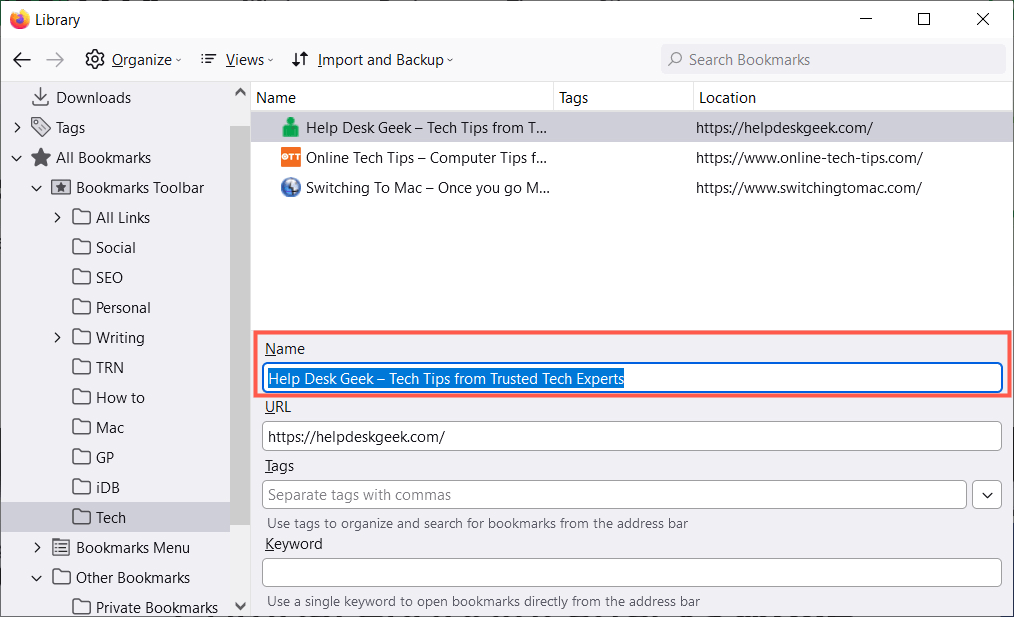
8。使用标签对书签进行分类
有点像标记或标记电子邮件,您可以标记书签以对其进行分类。如果您不想为相关书签设置文件夹或想在不同文件夹中的书签上应用相同的标签,这很方便。
例如,假设您有用于Google Apps和Microsoft应用程序的文件夹。您可以将电子表格标签应用于第一个文件夹中的Google表格,并在第二个文件夹中出现Excel。然后,您可以使用标签查看列表中的两个书签。
通过在页面上首次添加标签时,将其输入到标签字段或从下拉列表中选择现有标签。
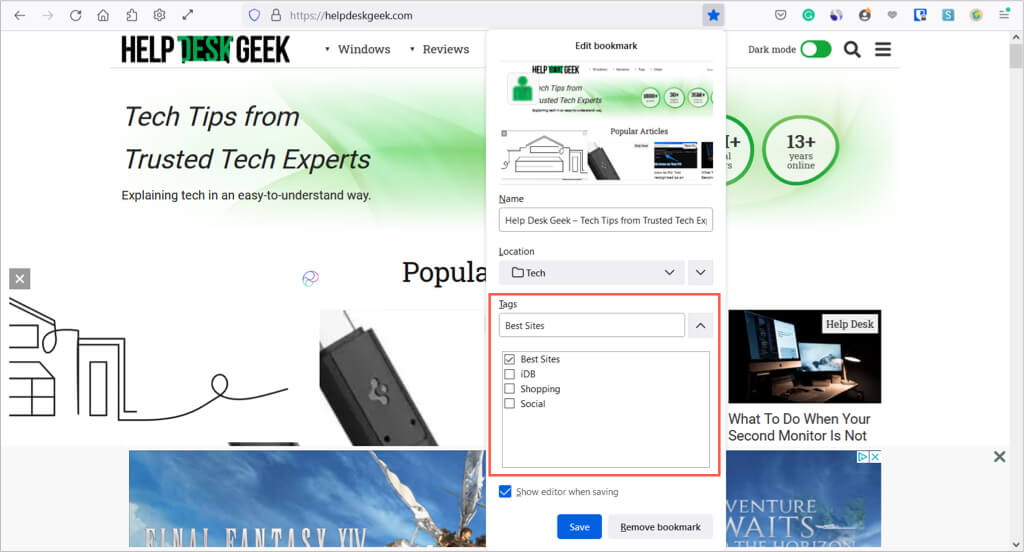
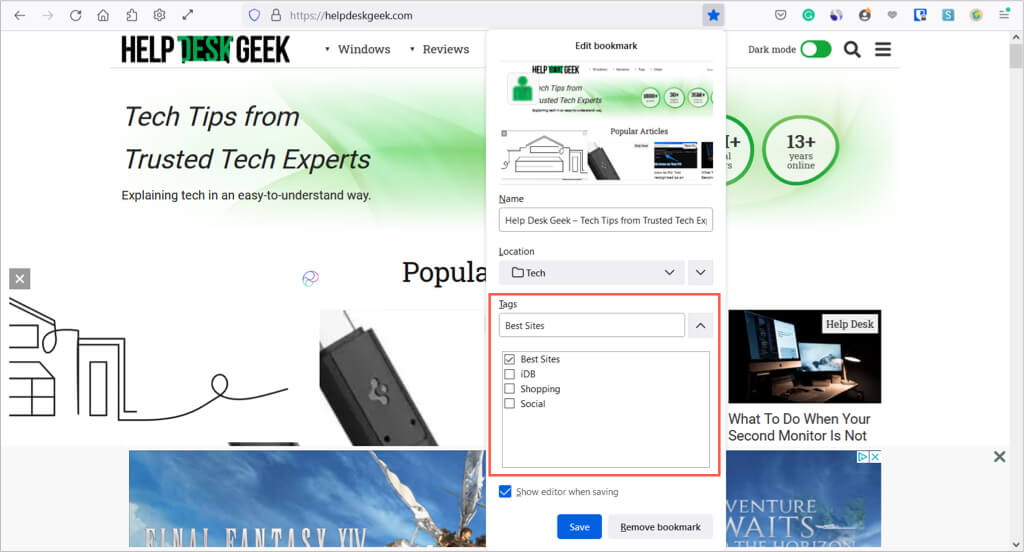
另外,您可以将标签应用于库中的书签。在右侧选择书签,然后在标签字段中输入标签,或从下拉菜单中选择一个。
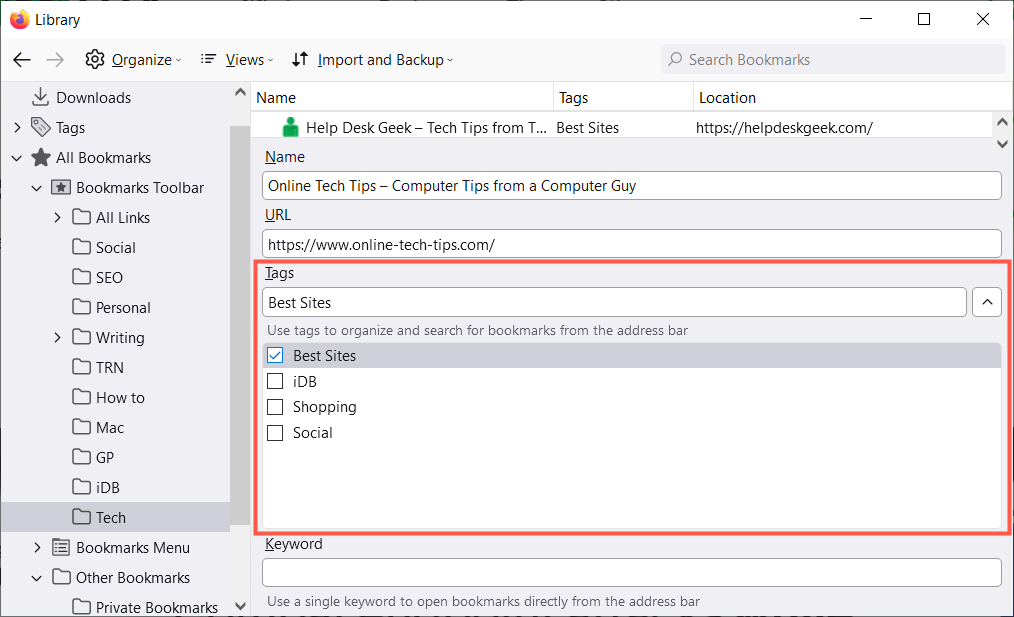
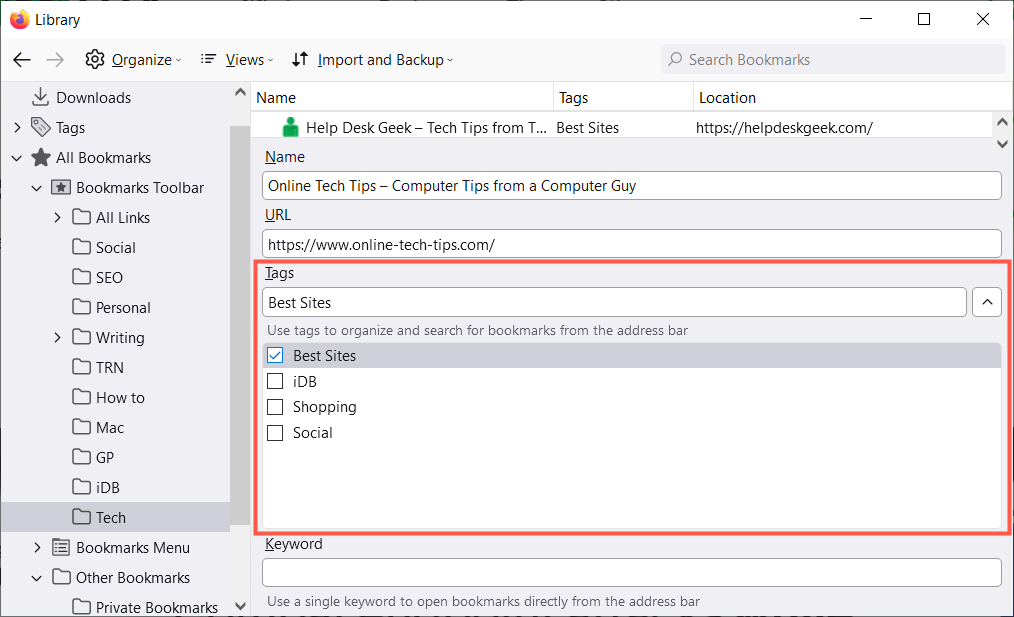
要使用标签,请将其输入地址栏并查看下面的结果,或在库中的左侧侧边栏中选择标签类别。
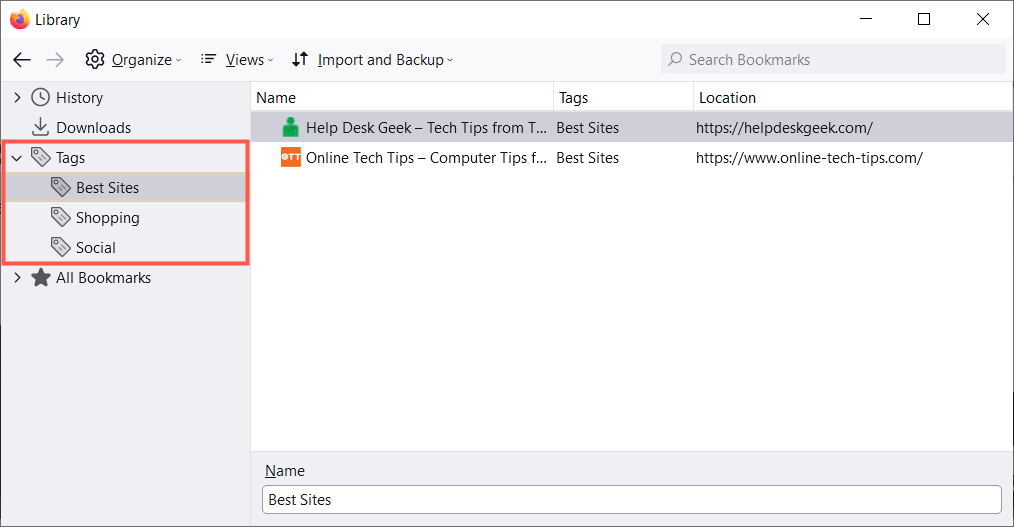
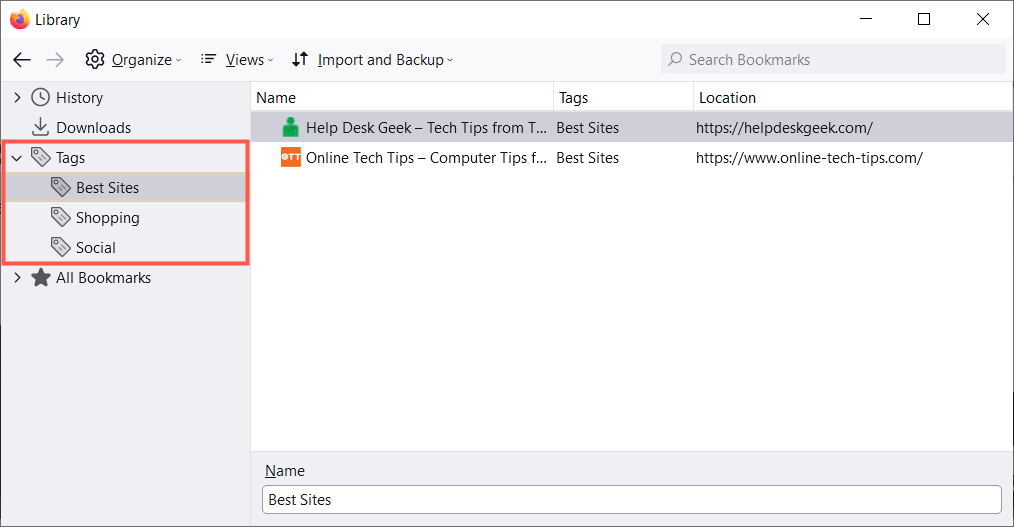
要删除库中的标签,请右键单击并选择删除。
9。包括以快速访问的关键字
在Firefox中使用标签的替代方法是使用关键字。当您添加书签或库中时,您可以输入这些类似标签。只需将关键字或短语输入关键字场地。
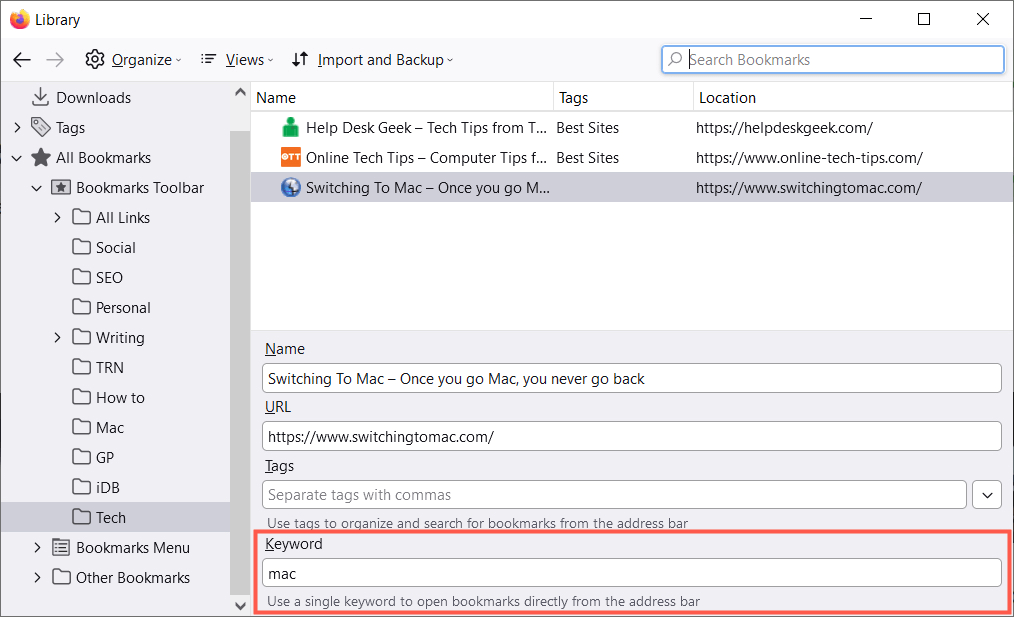
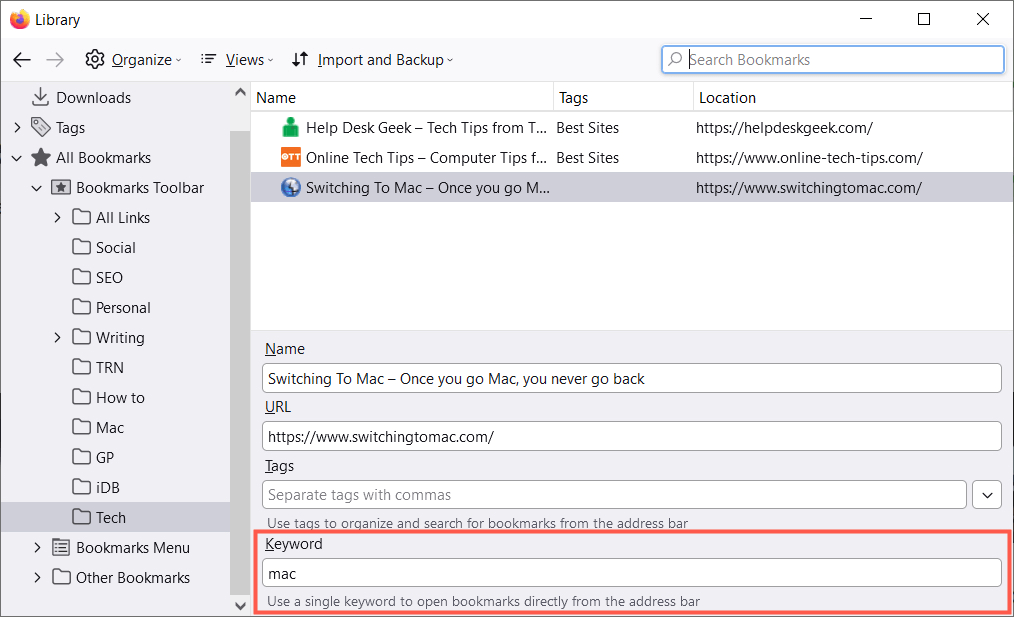
要使用关键字,请将其输入地址栏。然后,您应该查看使用该关键字的书签的结果。
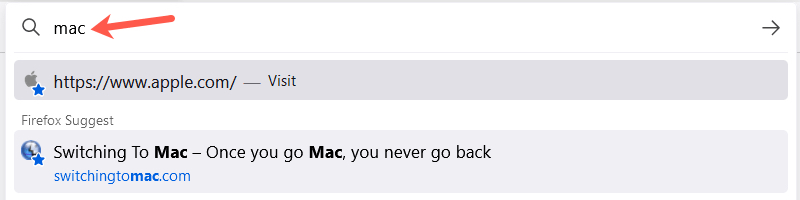
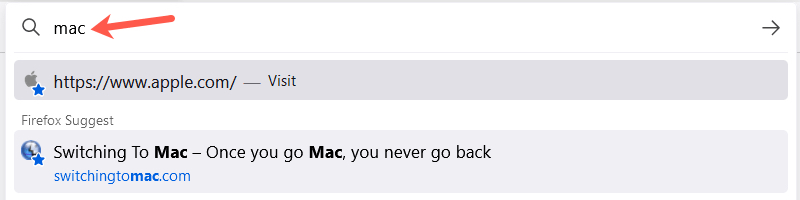
10。删除未使用的书签
您补充说,您只使用了一次或两次,甚至很短的时间?不久之后,您的书签比使用更多,这使得该功能变得无效。
您可以轻松删除不再想要的书签。选择左侧的位置以在右侧显示书签。右键单击书签并选择删除书签。
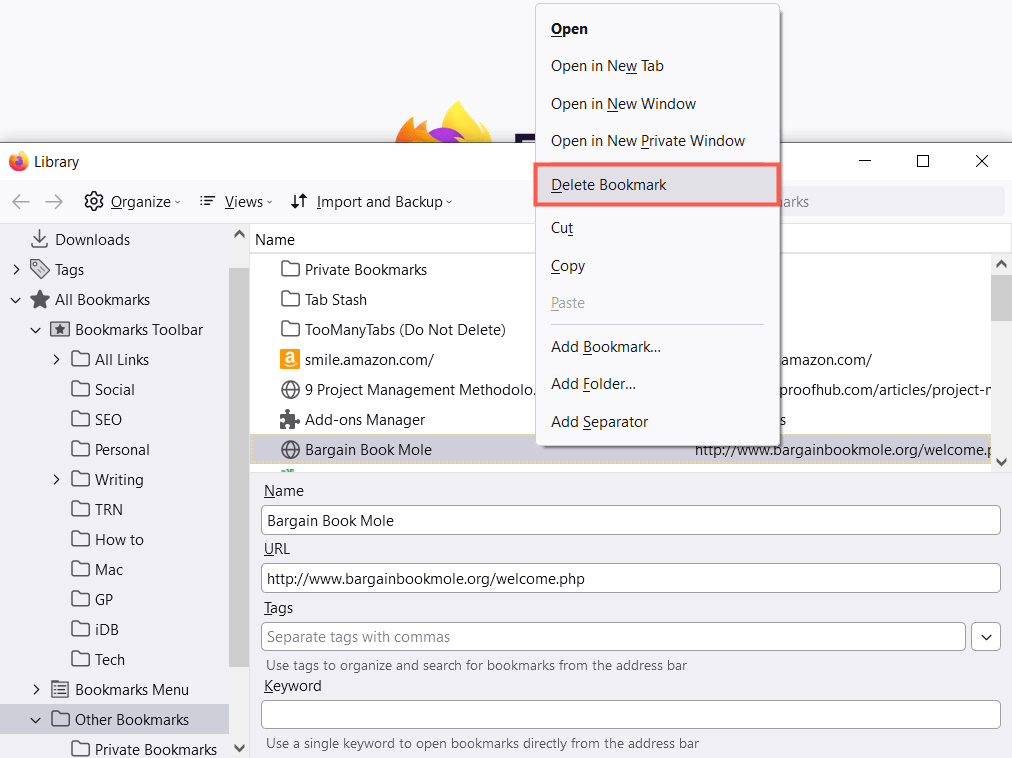
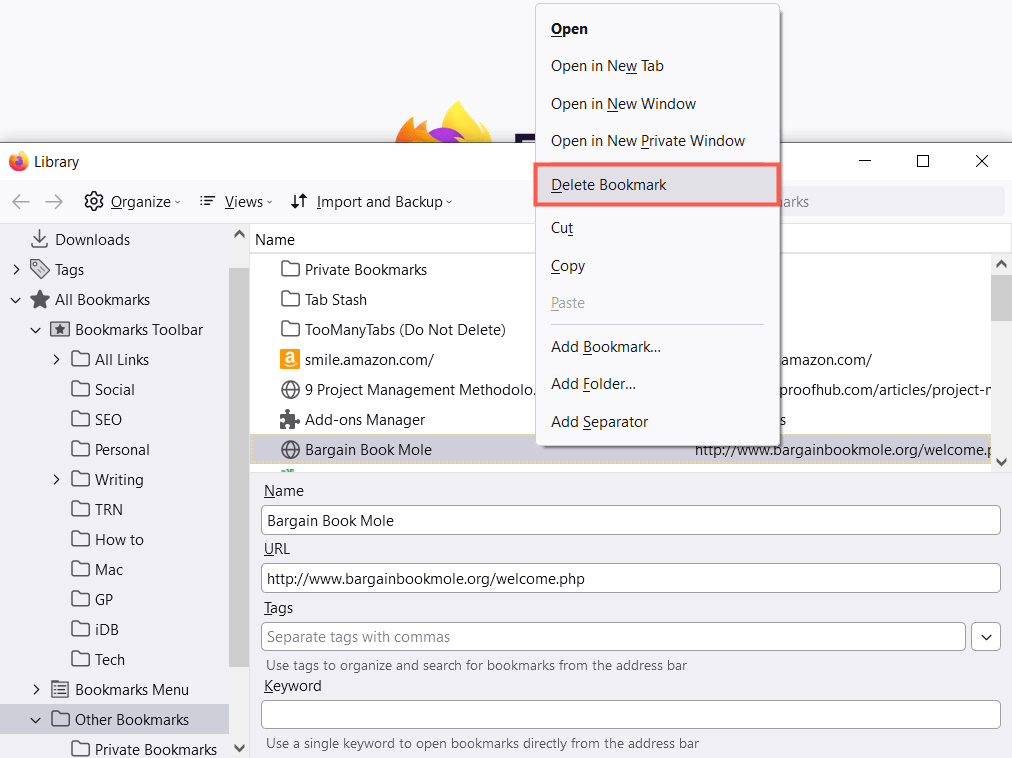
如果要删除整个文件夹及其内容,则可以右键单击并选择删除文件夹在左侧侧边栏或右侧的列表中。
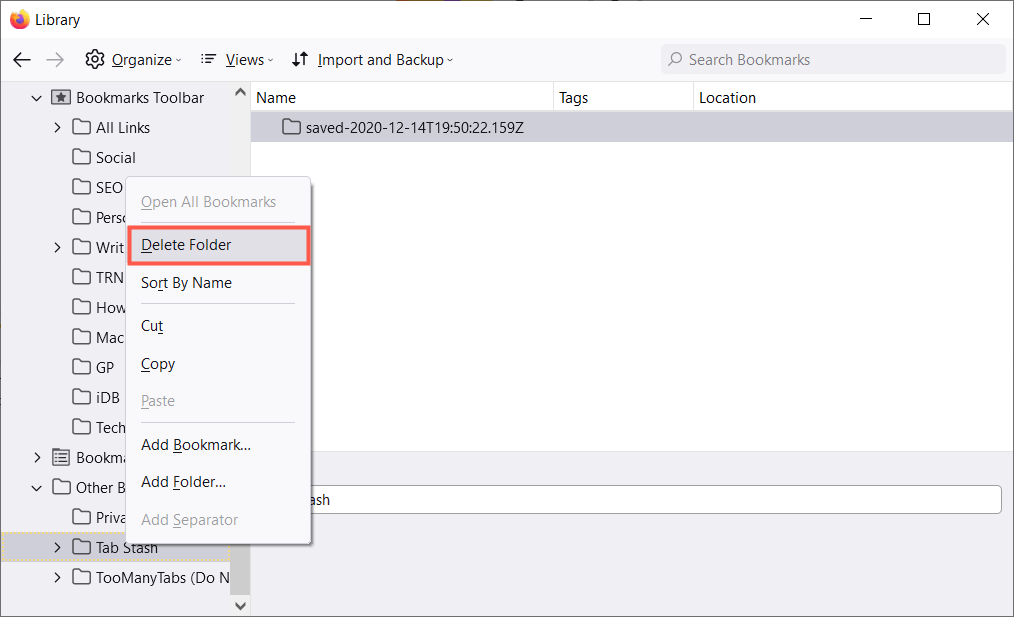
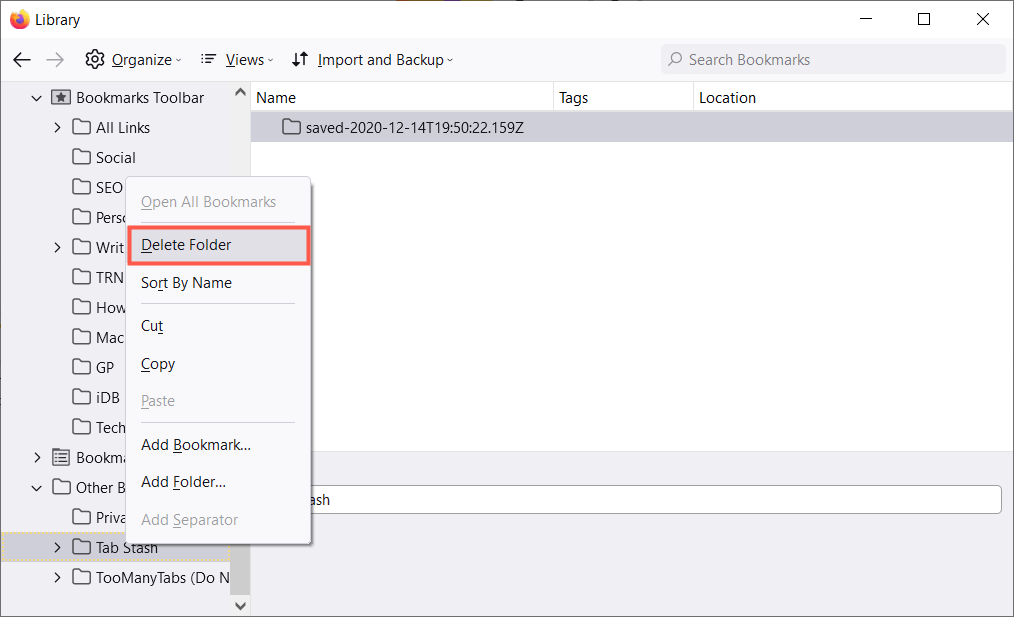
希望这些技巧将帮助您在Firefox中管理书签。有关更多信息,请查看如何在Firefox和Opera中同步您的书签。
